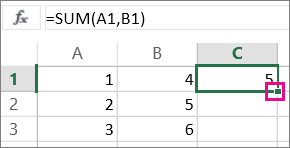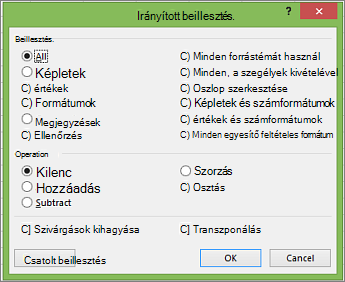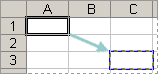Alapértelmezés szerint a Excel másolása (vagy kivágása) és beillesztése során a forráscella vagy -tartomány minden elemét –adatokat, formázást, képleteket, érvényesítést, megjegyzéseket – beilleszti a célcellá(k)ba. Ez történik, ha a CTRL+V billentyűkombinációt lenyomva illessze be. Mivel lehet, hogy nem ezt szeretné, számos egyéb beillesztési lehetőség közül választhat, attól függően, hogy mit másol.
Előfordulhat például, hogy egy cella tartalmát szeretné beilleszteni, de a formázását nem. Vagy előfordulhat, hogy a beillesztett adatokat sorokból oszlopokba szeretné transzponolni. Vagy előfordulhat, hogy magát a képletet helyett egy képlet eredményét kell beillesztenie.
Fontos: Képletek másolásakor és beillesztésekor előfordulhat, hogy ki kell javítania a cellahivatkozásokat. A hivatkozások azonban nem változnak a képletek kivágásakor és beillesztésekor.
Tipp: Emellett használhatja a kitöltőjelet is egy képlet másolásához a munkalap szomszédos celláiba.
Beillesztés menü beállításai (a menüszalagon)
Válassza a Kezdőlap lehetőséget, válassza a vágólap ikont (Beillesztés), és válassza ki a kívánt beillesztési lehetőséget. Ha például csak a másolt cellából szeretne formázást beilleszteni, válassza a Formázás
|
Ikon |
Beállítás neve |
Mi van beillesztve? |
|---|---|---|
|
|
Beillesztés |
A teljes cellatartalom beillesztése |
|
|
Oszlopszélesség a forrásból |
A másolt cellatartalom beillesztése az oszlopszélességgel együtt |
|
|
Transzponálás |
A beillesztés során áthelyezi a másolt cellák tartalmát. A sorokban lévő adatok beillesztése oszlopokba, és fordítva |
|
|
Képletek |
Képlet(ek) formázás és megjegyzések nélkül. |
|
|
Értékek |
Képleteredmények formázás és megjegyzések nélkül. |
|
|
Formázás |
Csak a másolt cellák formázása. |
|
|
Értékek és forrásformátum |
Értékek és formázás beillesztése a másolt cellákból |
|
|
Csatolt beillesztés |
A másolt cellatartalmak helyett a forráscellákra mutató hivatkozás beillesztése |
|
|
Kép |
Másolt kép |
|
|
Csatolt kép |
Másolt kép beillesztése az eredeti cellákra mutató hivatkozással (ha bármilyen módosítást végez az eredeti cellákon, azok tükröződni fognak a másolt képen) |
Irányított beillesztés.
Az Irányított beillesztés párbeszédpanel beállításainak használatához válassza a Kezdőlap lehetőséget, válassza a vágólap ikont (Beillesztés), majd az Irányított beillesztés lehetőséget.
Billentyűparancs: Nyomja le a Ctrl+Alt+V billentyűkombinációt.
Az Irányított beillesztés párbeszédpanelen válassza ki a beilleszteni kívánt attribútumot.
Megjegyzés: A másolt adatok típusától és a választott beillesztési lehetőségtől függően lehet, hogy néhány más választógomb szürkén jelenik meg.
|
Beillesztési beállítás |
Művelet |
|
Mind |
Beilleszti a másolt adatok teljes tartalmát és formázását. |
|
Képletek |
Csak a másolt adatok képleteit illeszti be a szerkesztőlécen megadott módon. |
|
Értékek |
Csak a másolt adatok értékeit illeszti be a cellákban látható módon. |
|
Formátumot |
Csak a másolt adatok cellaformázását illeszti be. |
|
Megjegyzések és megjegyzések |
Csak a másolt cellához csatolt megjegyzéseket és jegyzeteket illeszti be. |
|
Érvényesítés |
A másolt cellák adatérvényesítési szabályait illeszti be a beillesztési területre. |
|
Mindent a forrástémával |
Beilleszti a másolt adatokra alkalmazott összes cellatartalmat a dokumentumtéma formázásába. |
|
A szegélyt kivéve |
Beilleszti a másolt cellára alkalmazott összes cellatartalmat és formázást a szegélyek kivételével. |
|
Oszlopszélességet |
Egy másolt oszlop vagy oszloptartomány szélességét illeszti be egy másik oszlopba vagy oszloptartományba. |
|
Képletet és számformátumot |
Csak a képleteket és az összes számformázási beállítást illeszti be a másolt cellákból. |
|
Értéket és számformátumot |
Csak az értékeket és az összes számformázási beállítást illeszti be a másolt cellákból. |
|
Minden egyesítő feltételes formátum |
Beilleszti a másolt cellák tartalmát és feltételes formázási beállításait. |
A másolt adatokra alkalmazni kívánt matematikai műveletet is megadhat.
|
Operation |
Művelet |
|
Nincs |
Azt adja meg, hogy a program nem alkalmaz matematikai műveletet a másolt adatokra. |
|
Hozzáadás |
Hozzáadja a másolt adatokat a célcellában vagy cellatartományban lévő adatokhoz. |
|
Kivonás |
Kivonja a másolt adatokat a célcellában vagy cellatartományban lévő adatokból. |
|
Szorzás |
Összeszorozza a másolt adatokat a célcellában vagy cellatartományban lévő adatokkal. |
|
Osztás |
Elosztja a másolt adatokat a célcellában vagy cellatartományban lévő adatokkal. |
|
Egyéb beállítások |
Művelet |
|---|---|
|
Üres cellák kihagyása |
Ha bejelöli ezt a jelölőnégyzetet, a beillesztési területen ne cserélje le az értékeket, ha üres cellák lépnek fel a másolási területen. |
|
Transzponálás |
A másolt adatok oszlopait sorokra módosítja, és fordítva, amikor bejelöli ezt a jelölőnégyzetet. |
|
Csatolt beillesztés |
Ide kattintva hivatkozást hozhat létre a másolt cell(ok)ra. |
Cellahivatkozások ellenőrzése és javítása beillesztett képletekben
Megjegyzés: A cellahivatkozások automatikusan módosulnak a képletek kivágásakor (másolása és beillesztésekor nem).
A másolt képlet beillesztése után ellenőriznie kell, hogy az összes cellahivatkozás helyes-e az új helyen. Előfordulhat, hogy a cellahivatkozások a képletben használt hivatkozástípus (abszolút, relatív vagy vegyes) alapján módosultak.
Ha például az A1 cellába másol egy képletet, és két cellát illessze be lefelé és jobbra (C3), a beillesztett képlet cellahivatkozásai az alábbiak szerint változnak:
|
Ez a hivatkozás: |
Erre változik: |
|---|---|
|
$A$1 (abszolút oszlop és abszolút sor) |
$A$1 |
|
A$1 (relatív oszlop és abszolút sor) |
C$1 |
|
$A1 (abszolút oszlop és relatív sor) |
$A3 |
|
A1 (relatív oszlop és relatív sor) |
C3 |
Ha a képletben szereplő cellahivatkozások nem adják meg a kívánt eredményt, próbáljon meg különböző hivatkozástípusokra váltani:
-
Jelölje ki a képletet tartalmazó cellát.
-
A
-
Nyomja le az F4 billentyűt a hivatkozási kombinációk közötti váltáshoz, és válassza ki a kívánt kombinációt.
A cellahivatkozásokról további információt a Képletek áttekintése az Excelben című témakörben talál.
Ha Webes Excel másol, kiválaszthatja a beillesztési beállításokat a célcellákban.
Válassza a Kezdőlap lehetőséget, válassza a vágólap ikont, majd a Beillesztés lehetőséget, és válassza ki a kívánt beillesztési lehetőséget. Ha például csak a másolt cellából szeretne formázást beilleszteni, válassza a Formázás beillesztése
|
Ikon |
Beállítás neve |
Mi van beillesztve? |
|---|---|---|
|
|
Beillesztés |
A teljes cellatartalom beillesztése |
|
|
Paste Formulas |
Képlet(ek) formázás nélkül. |
|
|
Paste Values |
Képleteredmények formázás nélkül. |
|
|
Formázás beillesztése |
Csak a másolt cellák formázása. |
|
|
Transzponálás beillesztése |
Beillesztéskor az összes cellatartalom, de a tartalom újrareformálása. A sorokban lévő adatok beillesztése oszlopokba, és fordítva |
További segítségre van szüksége?
Kérdéseivel mindig felkeresheti az Excel technikai közösség egyik szakértőjét, vagy segítséget kérhet a közösségekben.